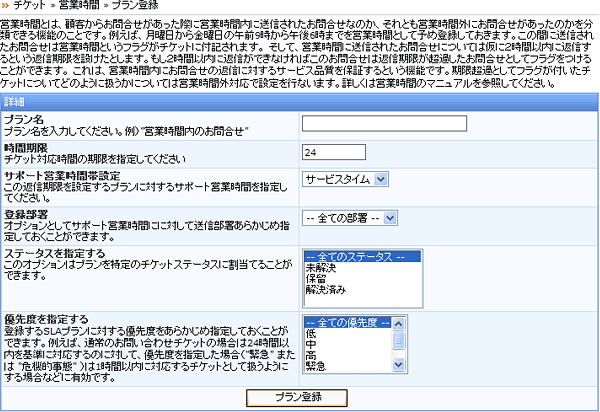
プラン名: 登録するプランのプラン名を入力します。プラン名にはスタッフがSLA内に送信されたお問合せとして分かりやすい名前がよいと思われます。この名前はスタッフがチケットを参照するページに表示されます。 例)"3時間で対応するサポート"
返信期限(単位:時間):チケット対応時間の期限を指定してください。"3"と入力した場合は顧客がチケットの送信または返信を行なってから3時間以内に返信するという意味です。
サポートSLA帯設定: このオプションはSLA登録で登録したデータを選択します。この選択した時間内に送信されたチケットがこのプランとして有効化されます。
注意: SLAに関する返信期限プランの登録を行なう前に、必ずSLAの登録を行なってください。SLAの登録を行なっていないと、返信期限プランの登録を行なうことはできません。このプランはSLAで登録したマスタデータを利用します。
部署を指定する
: このオプションは今回登録するSLAプランに対して指定した部署に送信されたお問い合わせに対して適用させることができます。ドロップダウンメニューから部署を選択します。
ステータスを指定する: このオプションは指定したチケットのステータスに対して適用させることができます。
すべてのステータス、またはCTLRキーを押しながら複数のステータスを同時に指定することができます。
これはとても高度なワークフローを作成することができます。
例えば、24時間のタイムフレームにおいてチケットステータスが"未解決"として処理されるチケットがある一方、
1時間以内のタイムフレームでチケットステータスが期限超過として処理されるいくつかのチケットは故に、期限超過したチケットの保証をするために直ちに処理されます。
優先度を指定する : このオプションは指定したチケットの優先度に対して適用させることができます。
優先度はすべて、またはCTLRキーを押しながら複数の優先度を同時に指定することができます。
このオプションを利用することで通常のチケットは24時間で処理されることを確認することができます。つまり緊急または緊急事態にセットされるチケット優先度は1時間のタイムフレームで処理されます。